
Docker Troubleshoot
TroubleShooting 故障排查 Credential Related Error error getting credentials - err: exec: “docker-credential-desktop.exe”: executable file not found in $PATH, out: `` ...

TroubleShooting 故障排查 Credential Related Error error getting credentials - err: exec: “docker-credential-desktop.exe”: executable file not found in $PATH, out: `` ...
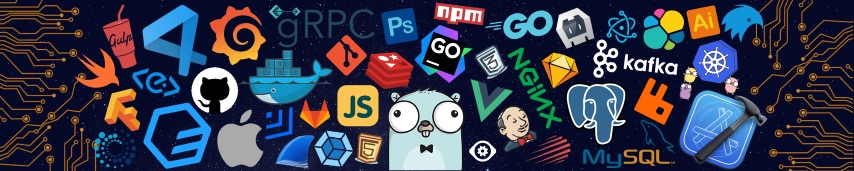
不同于 Docker 在 Windows 端借助 Desktop 可视化进行安装和配置,Linux 端没有默认的 Desktop 界面,因此会额外安装 portainer 作为我们 docker 的 Dashboard. Install Docker on Ubuntu 该部分完全转载自官方 的安装指引,如果流程需要更新的时候可以移步官网检查,此外官网还包含了其他几种安装方式,这里就不介绍,这里只介绍基于 apt 的安装方式。 设置 apt 的 repo 1 更新 apt 的索引,同时通过下载包来允许 Apt 基于 http 来索引仓库 bash sudo apt-get update sudo apt-get install ca-certificates curl gnupg 2 安装 docker 官方的 GPG 秘钥 ...

基于 WSL2 对于 Docker 的适配,本文介绍 Windows 下利用 WSL2 对 Docker 的安装和部署,对于 WSL2 的安装可以参考上篇文章: Windows Configuration01 WSL2 - AikenH Blogps Install Docker on Windows 该部分主要介绍以下几内容:安装,存储盘迁移,连接 WSL2 发行版,完成了这几步之后就可以畅游 Docker 世界了。 前置:先安装好一个 WSL2 的发行版,win11 自带 WSL2 首先,官网 Docker: 下载 Docker Desktop for windows,安装基于 WSL2 的 docker,安装完成后 Docker 的发行版和存储目录会默认存放在,该地址可以用来确认后续的迁移状态。 Docker-Desktop/data:%LOCALAPPDATA%/Docker/wsl WSL2:%LOCALAPPDATA%/packages/c......./local_state 安装完后首先打开 docker 确认没有其他异常问题报警,然后就可以对存储空间和 Desktop 进行迁移(option),迁移的方式可以参考上文中对 WSL2 的迁移。下面给出脚本便于使用: powershell wsl --shutdown # 系统导出 wsl --export docker-desktop-data "D:\docker\docker-desktop-data.tar" wsl --export docker-desktop "D:\docker\docker-desktop.tar" # 删除原系统 wsl --unregister docker-desktop-data wsl --unregister docker-desktop # 挂载新目录 wsl --import docker-desktop D:\docker\docker-desktop D:\docker\docker-desktop.tar wsl --import docker-desktop-data D:\docker\docker-desktop-data D:\docker\docker-desktop-data.tar # 建立软连接(需要再cmd中执行,powershell中可能识别不了mklink命令) # 否则可能会导致 docker-desktop-data 无法正确启动,导致重启后掉盘 mklink "C:\Users\{user-name}\AppData\Local\Docker\wsl\data\ext4.vhdx" "D:\docker\docker-desktop-data\ext4.vhdx" 迁移完成后重启 docker 即可,至此,安装就算完成了。 ...